上一篇
系统升级🚀Win11:解决win10更新无法刷出win11的有效方法
- 问答
- 2025-08-30 15:16:40
- 4
系统升级 Win11 Windows 11 推送 刷不出 无法更新 解决方法 硬件要求 TPM 2.0 安全启动 安装助手 镜像安装 绕过检测 **
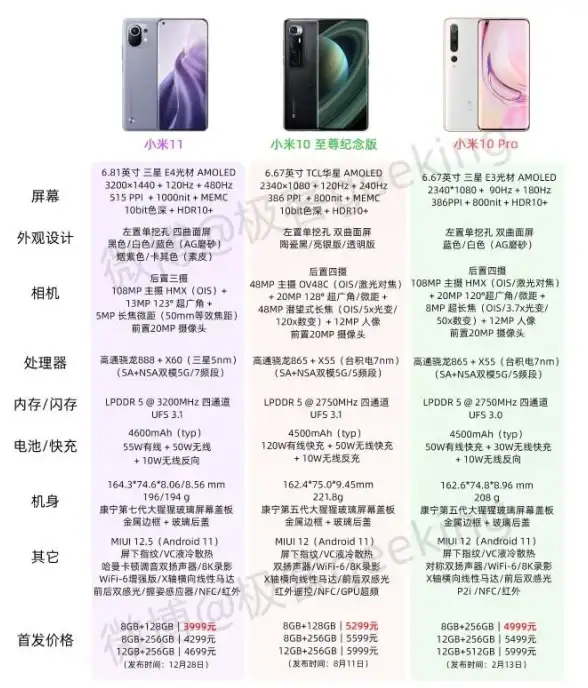
问题核心原因(为什么Win10更新刷不出Win11?)
- 硬件不满足最低要求:这是最常见的原因,微软对Windows 11有明确的硬件限制。
- TPM 2.0:主板需支持并启用可信平台模块2.0版本。
- 安全启动:需在UEFI固件设置中开启安全启动功能。
- 处理器:需支持第八代及以上英特尔酷睿处理器或AMD锐龙2000系列及以上型号。
- 设备兼容性问题:微软通过升级程序对部分已满足硬件要求的设备进行了兼容性拦截,可能因驱动程序、外接设备或软件存在已知冲突。
- 推送策略:Windows 11的推送是分批次进行的,即使设备完全兼容,也可能尚未收到推送通知。
有效解决方法(无需超链接的步骤简述)
-
使用PC健康检查工具:
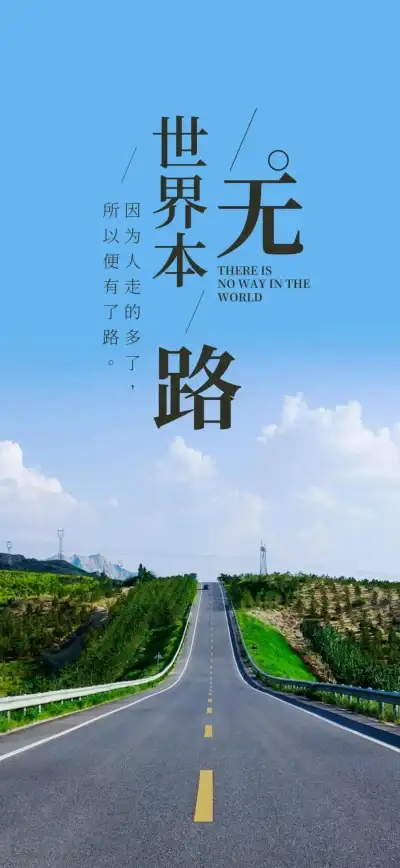
- 从微软官方获取最新版的“电脑健康状况检查”应用。
- 运行该工具,检查设备是否满足升级条件,并查看具体不通过的硬件项目。
-
手动启用TPM 2.0与安全启动:
- 重启电脑进入UEFI BIOS设置界面(通常在启动时按F2、Del或Esc键)。
- 在安全或高级设置中,查找并启用“TPM”或“PTT”功能。
- 在启动设置中,将启动模式设置为“UEFI”并启用“安全启动”。
- 保存设置并重启。
-
使用Windows 11安装助手:
- 从微软官方支持页面获取“Windows 11安装助手”工具。
- 以管理员身份运行,该工具可帮助符合条件的设备直接升级。
-
创建Windows 11安装介质进行升级:

- 从微软官方获取“媒体创建工具”。
- 使用该工具下载ISO镜像文件并创建USB启动盘或直接升级。
- 运行根目录下的“setup.exe”程序进行原位升级,保留文件和应用。
-
全新安装Windows 11:
- 使用上述安装介质启动电脑,进行自定义安装。
- 此方法会清除所有数据,需提前备份重要文件。
针对不满足硬件要求的设备(高级方法)
- 修改注册表绕过检测:在运行安装程序时,可通过修改注册表项跳过对TPM和安全启动的检查,此方法可能导致系统不稳定或无法获得未来更新,需谨慎操作。
重要提醒:
- 在进行任何主要系统升级前,务必备份所有重要数据。
- 优先确保您的Windows 10系统已更新至最新版本(2025年8月的最新累积更新)。
- 微软可能会调整升级策略和硬件要求,请以【2025-08】期间的官方说明为准。
本文由 吉沈思 于2025-08-30发表在【云服务器提供商】,文中图片由(吉沈思)上传,本平台仅提供信息存储服务;作者观点、意见不代表本站立场,如有侵权,请联系我们删除;若有图片侵权,请您准备原始证明材料和公证书后联系我方删除!
本文链接:https://vds.7tqx.com/wenda/787680.html









发表评论